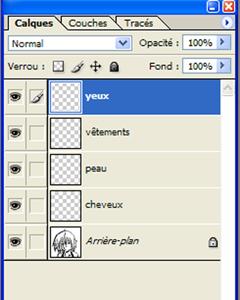Petit tutoriel rapide et très simple à faire. :)
Pour commencer ouvrez la photo de votre choix (de préférence avec un fond pas trop surchargé).
Passez cette photo en niveaux de gris puis allez dans Filtre---Artistiques---Contour postérisé et réglez tous les paramètres au maximum. Vous devriez alors obtenir ceci:
Allez ensuite dans Image---Réglages---Seuil et réglez-le comme vous le souhaitez. Cliquez sur OK et nettoyez si besoin avec la gomme et la couleur blanche en arrière plan les points noirs qui peuvent apparaître.
Vous venez de finir la première partie de ce tutoriel: passons à présent à la deuzième qui est de coloriser la photo ansi obtenue.
Repassez votre image en mode RVB et créez un nouveau calque pour chaque élément composant votre image ( les cheveux, les yeux, la peau, les vêtements, etc... ).
Changez le mode de fusion de tous les calques ainsi crées en choissisant Produit puis choissisez une couleur pour chacun d'eux ( par exemple: les cheveux en rose, la peau en beige, etc... ). Il ne vous reste plus qu'à remplir l'élément indiqué par chacun des calques avec la couleur choisie à l'aide de l'outil Pinceau et le tour est joué! (toutefois si vous débordez un peu vous pouvez corriger les bavures avec l'outil Gomme).
Quand vous avez fini, fusionnez entièrement votre image pour ne plus avoir que l'arrière-plan et passez aux ombres avec l'outil Plume et une couleur relativement foncée comme par exemple du gris. Passez toutes les formes obtenues en mode Incrustation et fusionnez-les toutes en une seule. Il ne vous reste alors plus qu'à appliquer un Flou gaussien pour estomper légèrement l'effet et à fusionner à nouveau votre image en entier
Et voilà le tour est joué! Enjoy!
Et à bientôt pour de nouveaux tutoriels :)